復(fù)古收音機(jī):PS繪制立體風(fēng)格的收音機(jī)(10)
文章來源于 站酷,感謝作者 sS_逆 給我們帶來經(jīng)精彩的文章!10.將暗面圖層和高光圖層復(fù)制,移動(dòng)至左邊同樣的位置。

11.給底部暗面添加高光和反光。鋼筆工具勾出下圖形狀,填充顏色#b8846f,給圖層命名為“頂部反光”

12.復(fù)制“頂部反光”圖層,清除圖層樣式,圖層填充改為“0”,添加圖層樣式-內(nèi)陰影。重命名為“頂部反光1”

13.形狀直線工具,新建1像素的形狀,填充顏色#fefaf9。命名為“高光”。高光不明顯,可以復(fù)制多層加強(qiáng)效果。

14.在反光底部,添加環(huán)境光顏色。新建直線形狀,填充顏色#7f3518。命名為“環(huán)境光暗部”

15.最后將提手兩側(cè)和金屬把融合,新建空白圖層,用畫筆工具繪制。暗部和亮部分開圖層,整體效果弱,也可新建空白圖層,用畫筆增強(qiáng)暗部和高光。最后將提手圖層成組,命名“提手”。

投影
1.選擇橢圓工具,新建扁的橢圓,填充顏色#1c0b05,羽化4.2像素,混合模式改成正片疊底,不透明度改為30%。命名為“投影1”


2.復(fù)制“投影1”,自由變換將左右縮小,羽化改為2.9像素,不透明度改為40%。添加蒙版,將兩側(cè)較深的地方用柔光畫筆過渡,給圖層命名為“投影2”。

3.復(fù)制“投影2”自由變換將左右縮小,羽化改為3.8像素,不透明度40%。給圖層命名為“投影3”。

4.復(fù)制“投影3”自由變換將左右縮小,羽化2.2像素,不透明度80%。給圖層命名為“投影4”。

5.除收音機(jī)圖層外,投影和背景圖層隱藏,Ctrl+Alt+Shift+E蓋印相機(jī)圖層,右鍵圖層,選擇轉(zhuǎn)化為“智能對(duì)象”,雙擊“智能對(duì)象”進(jìn)入單獨(dú)的收音機(jī)畫布,添加圖層樣式-顏色疊加,顏色#000000,Ctrl+S保存(一定要保存),Ctrl+W關(guān)閉單獨(dú)的畫布,回到原始的畫布。給圖層添加濾鏡-模糊-動(dòng)感模糊,數(shù)值如下圖。添加蒙版,將除提手外的其他擦除,不透明度改為20%。將投影圖層成組,放置收音機(jī)組下。



復(fù)古收音機(jī)就完成了,制作過程一定要細(xì)心思考注意細(xì)節(jié)。
最終效果圖—

結(jié)語—
本教程到這里就結(jié)束了,希望大家在練習(xí)過程中多思考、理解制作思路和操作方法,活學(xué)活用。
 情非得已
情非得已
-
 Photoshop繪制磨砂風(fēng)格的插畫作品2021-03-16
Photoshop繪制磨砂風(fēng)格的插畫作品2021-03-16
-
 Photoshop結(jié)合AI制作扁平化滑輪少女插畫2021-03-11
Photoshop結(jié)合AI制作扁平化滑輪少女插畫2021-03-11
-
 Photoshop結(jié)合AI繪制扁平化風(fēng)格的少女插畫2020-03-13
Photoshop結(jié)合AI繪制扁平化風(fēng)格的少女插畫2020-03-13
-
 Photoshop結(jié)合AI繪制春字主題插畫作品2020-03-13
Photoshop結(jié)合AI繪制春字主題插畫作品2020-03-13
-
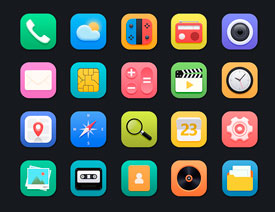 Photoshop繪制時(shí)尚大氣的手機(jī)APP圖標(biāo)2020-03-12
Photoshop繪制時(shí)尚大氣的手機(jī)APP圖標(biāo)2020-03-12
-
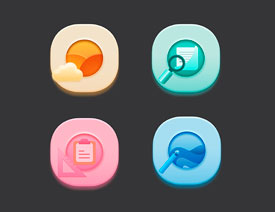 Photoshop繪制立體感十足的手機(jī)圖標(biāo)2020-03-12
Photoshop繪制立體感十足的手機(jī)圖標(biāo)2020-03-12
-
 玻璃瓶繪畫:PS繪制玻璃質(zhì)感的魔法瓶2020-03-11
玻璃瓶繪畫:PS繪制玻璃質(zhì)感的魔法瓶2020-03-11
-
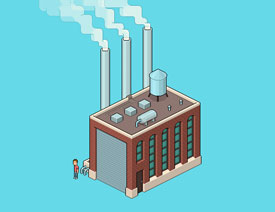 像素工廠:用PS設(shè)計(jì)等距像素的工廠圖標(biāo)2019-03-20
像素工廠:用PS設(shè)計(jì)等距像素的工廠圖標(biāo)2019-03-20
-
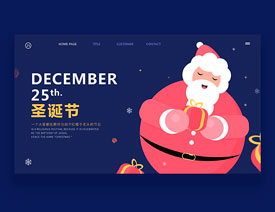 圣誕老人:使用PS繪制圣誕老人插畫2019-02-21
圣誕老人:使用PS繪制圣誕老人插畫2019-02-21
-
 Lumix相機(jī):PS繪制粉色的照相機(jī)教程2019-01-18
Lumix相機(jī):PS繪制粉色的照相機(jī)教程2019-01-18
-
 Photoshop結(jié)合AI制作扁平化滑輪少女插畫2021-03-11
Photoshop結(jié)合AI制作扁平化滑輪少女插畫2021-03-11
-
 Photoshop繪制磨砂風(fēng)格的插畫作品2021-03-16
Photoshop繪制磨砂風(fēng)格的插畫作品2021-03-16
-
 Photoshop繪制磨砂風(fēng)格的插畫作品
相關(guān)文章1702021-03-16
Photoshop繪制磨砂風(fēng)格的插畫作品
相關(guān)文章1702021-03-16
-
 Photoshop繪制立體風(fēng)格的序章圖標(biāo)
相關(guān)文章8612020-04-01
Photoshop繪制立體風(fēng)格的序章圖標(biāo)
相關(guān)文章8612020-04-01
-
 Photoshop結(jié)合AI繪制扁平化風(fēng)格的少女插畫
相關(guān)文章7992020-03-13
Photoshop結(jié)合AI繪制扁平化風(fēng)格的少女插畫
相關(guān)文章7992020-03-13
-
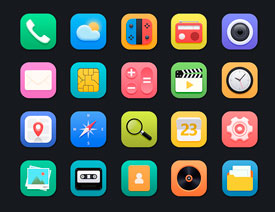 Photoshop繪制時(shí)尚大氣的手機(jī)APP圖標(biāo)
相關(guān)文章19852020-03-12
Photoshop繪制時(shí)尚大氣的手機(jī)APP圖標(biāo)
相關(guān)文章19852020-03-12
-
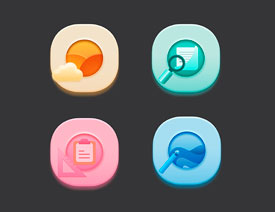 Photoshop繪制立體感十足的手機(jī)圖標(biāo)
相關(guān)文章6362020-03-12
Photoshop繪制立體感十足的手機(jī)圖標(biāo)
相關(guān)文章6362020-03-12
-
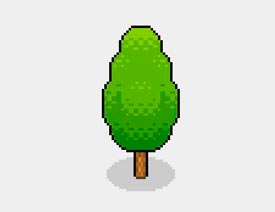 像素繪畫:用PS繪制像素風(fēng)格樹木教程
相關(guān)文章10652019-03-26
像素繪畫:用PS繪制像素風(fēng)格樹木教程
相關(guān)文章10652019-03-26
-
 插畫教程:用PS繪制扁平化風(fēng)格的插畫
相關(guān)文章5062019-03-15
插畫教程:用PS繪制扁平化風(fēng)格的插畫
相關(guān)文章5062019-03-15
-
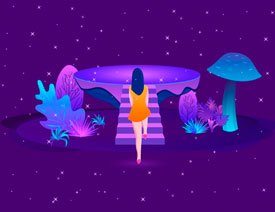 漸變插畫:使用PSPS繪制漸變風(fēng)格插畫
相關(guān)文章4872019-02-28
漸變插畫:使用PSPS繪制漸變風(fēng)格插畫
相關(guān)文章4872019-02-28
